Suunto Ambit2 Brugervejledning - 2.1
Rutenavigation
Tilføjelse af en rute
Du kan oprette en rute i Movescount eller importere en rute, der er oprettet med et andet ur, fra din computer til Movescount. Du kan også registrere en rute med din Suunto Ambit2 og uploade den til Movescount, se Registrering af ruter.
Sådan tilføjes en rute:
- Gå til www.movescount.com. Følg instruktionerne i, hvordan man importerer eller opretter en rute.
- Aktivér Suuntolink, og slut din Suunto Ambit2 til din computer ved hjælp af Suunto USB-kablet. Ruten overføres automatisk til uret.
Kontrollér, at den rute, du vil overføre til din Suunto Ambit2, er valgt i Movescount.
Navigation af en rute
Du kan navigere en rute, du har downloadet til din Suunto Ambit2 fra Movescount; se Tilføjelse af en rute.
Du kan også navigere som en sportstilstand; se Navigation under træning.
Sådan navigeres en rute:
- Tryk på for at gå til startmenuen.
- Rul til Navigation ved hjælp af , og aktivér med .
- Rul til Routes (Ruter) ved hjælp af , og aktivér med . Uret viser antallet af gemte ruter og derefter en liste over alle dine ruter.
- Rul ned til den rute, du vil navigere, ved hjælp af eller . Vælg med .
- Uret viser alle mellemstationerne på den valgte rute. Rul ned til den mellemstation, du vil bruge som startpunkt, ved hjælp af eller . Acceptér med .
- Tryk på for at vælge Navigate (Navigér).
- Hvis du har valgt en mellemstation midt på ruten, beder Suunto Ambit2 dig om at vælge retningen for navigationen. Tryk på for at vælge Forwards (Fremad) eller for at vælge Backwards (Baglæns). Hvis du har valgt den første mellemstation som startpunkt, navigerer Suunto Ambit2 ruten fremad (fra den første til den sidste mellemstation). Hvis du har valgt den sidste mellemstation som startpunkt, navigerer Suunto Ambit2 ruten baglæns (fra den sidste til den første mellemstation).
- Hvis du bruger kompasset for første gang, skal du kalibrere det. Du finder flere oplysninger under Kalibrering af kompas. Når kompasset er aktiveret, begynder uret at søge efter et GPS-signal og viser GPS found (GPS fundet), når den har fundet signalet.
- Begynd at navigere til den første mellemstation på ruten. Uret giver dig besked, når du nærmer dig mellemstationen, og begynder automatisk at navigere til den næste mellemstation på ruten.
- Inden den sidste mellemstation på ruten fortæller uret dig, at du er nået til din destination.
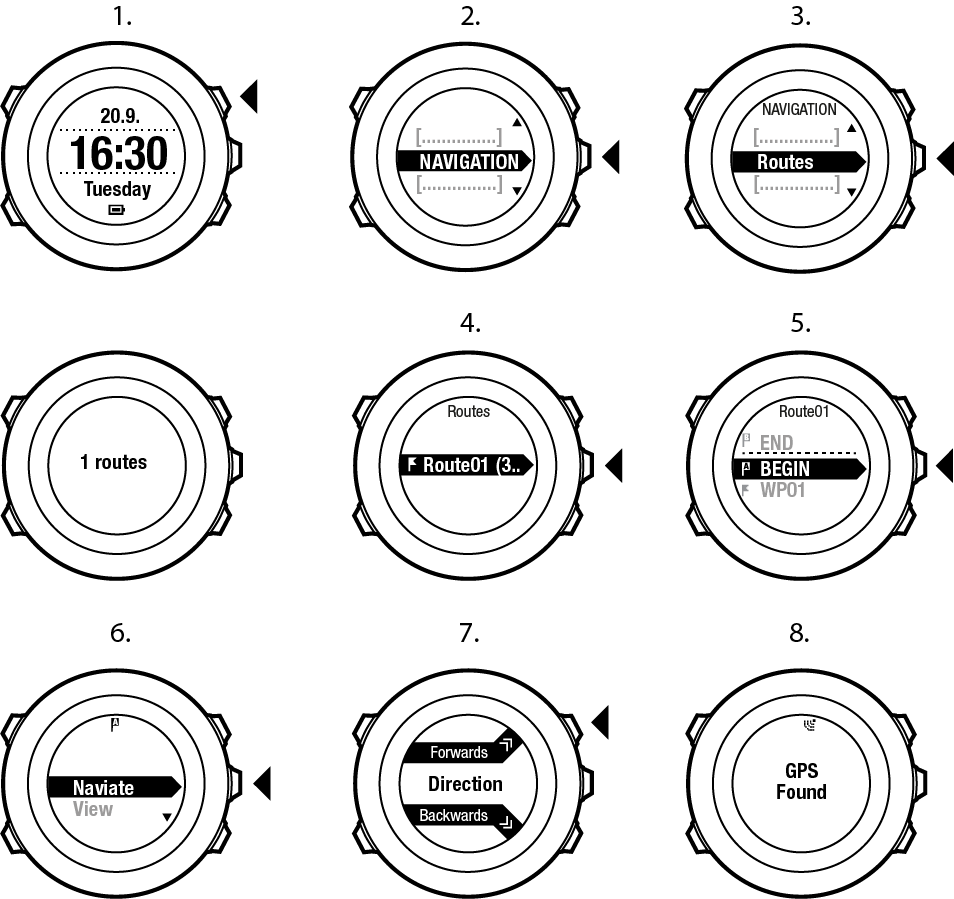
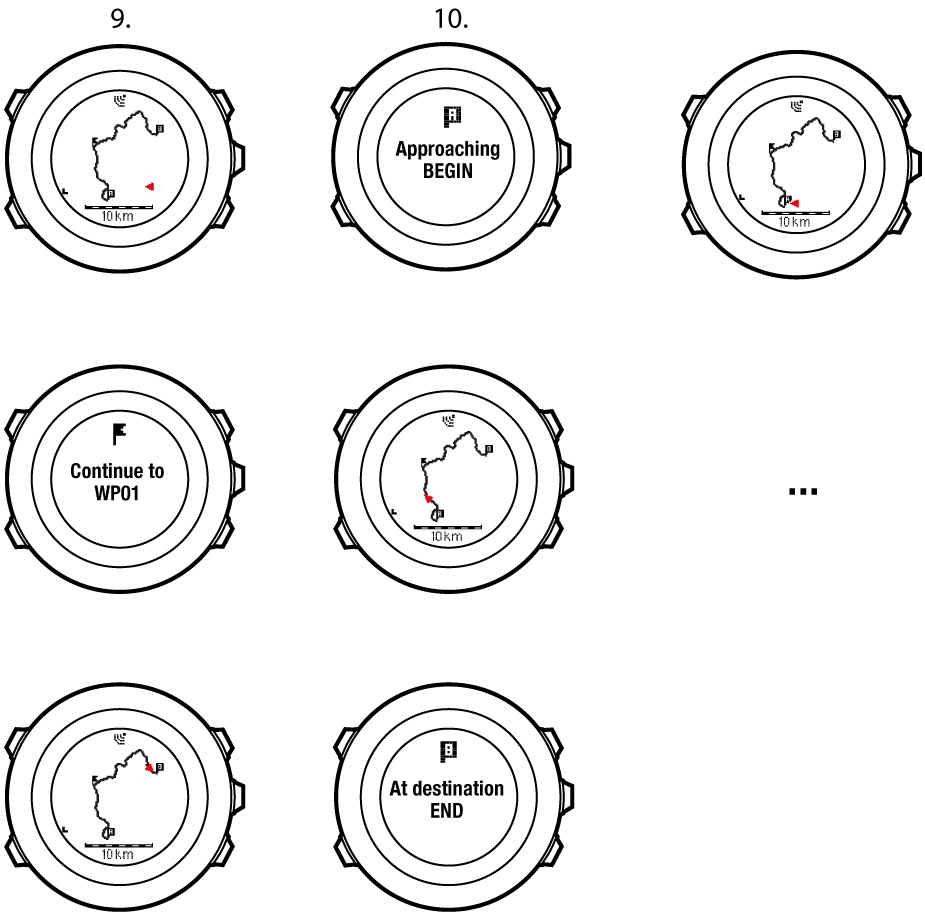
Sådan springer du over en mellemstation på en rute:
- Når du navigerer en rute, skal du holde nede for at få adgang til menuen med indstillinger.
- Tryk på for at vælge Navigation.
- Rul til Skip waypoint (Spring mellemstation over) med , og vælg med . Uret springer mellemstationen over og begynder at navigere direkte til den næste mellemstation på ruten.
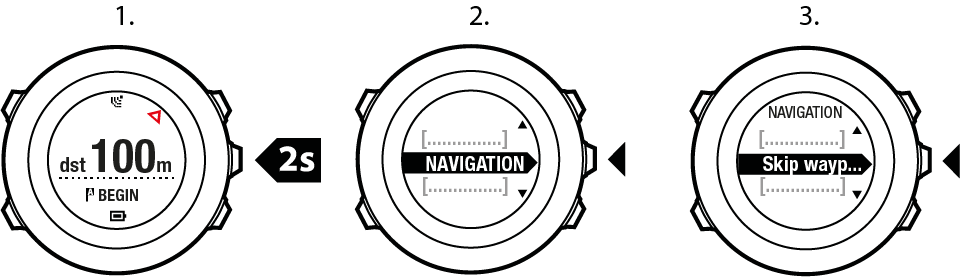
Under navigation
Under navigation skal du trykke på for at rulle gennem følgende visninger:
- fuld rutevisning, der viser hele ruten
- rutevisning, hvor der er zoomet ind. Som standard skaleres den visning, der er zoomet ind på, til en 200 m/0,125 miles-skala, eller større, hvis du er langt væk fra ruten. Du kan ændre kortorienteringen i indstillingerne for uret under General (Generelt) / Map (Kort).
- navigationsvisning med mellemstationer
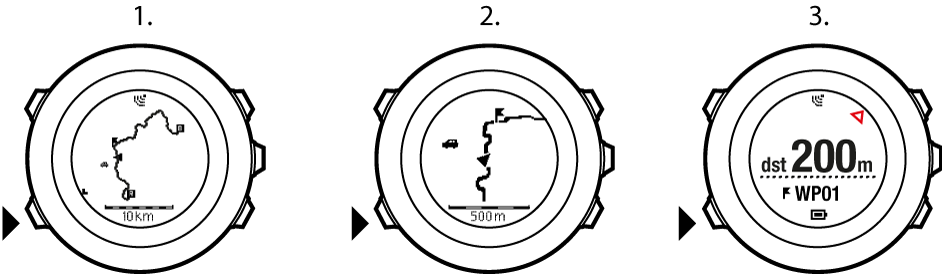
Fuld rutevisning
Fuld rutevisning viser følgende oplysninger:
- (1) en pil, der viser din placering og peger den vej, du er på vej hen.
- (2) den næste mellemstation på ruten
- (3) den første og den sidste mellemstation på ruten
- (4) Den nærmeste seværdighed vises som et ikon.
- (5) en skala, hvor den fulde rutevisning vises.
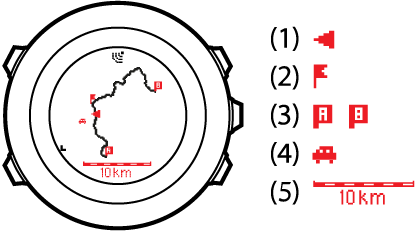
I fuld rutevisning er Nord altid opad.
Navigationsvisning med mellemstationer
Navigationsvisning med mellemstationer viser følgende oplysninger:
- (1) pil, der peger i retning af den næste mellemstation
- (2) afstanden til den næste mellemstation
- (3) den næste mellemstation, du er på vej mod.

Sletning af en rute
Du kan slette og deaktivere ruter i Movescount.
Sådan slettes en rute:
- Gå til www.movescount.com, og følg instruktionerne i, hvordan man sletter eller deaktiverer en rute.
- Aktivér Suuntolink, og slut din Suunto Ambit2 til din computer ved hjælp af Suunto USB-kablet. Når indstillingerne synkroniseres, fjernes ruten automatisk fra uret.